Se ti trovi di fronte al fastidioso messaggio ‘Impossibile Verificare Disponibilità Aggiornamenti’ su iPhone o iPad, questo articolo offre una guida completa su come risolvere il problema e mantenere il tuo dispositivo Apple aggiornato in modo sicuro e affidabile. Scopri le cause, i metodi di risoluzione e l’utilità di strumenti come AnyFix per un’esperienza iOS senza intopp.
L’aggiornamento del sistema operativo iOS è un passo cruciale per garantire che il tuo dispositivo Apple rimanga al passo con le ultime funzionalità e correzioni di sicurezza. Tuttavia, può essere estremamente frustrante quando ti trovi di fronte al messaggio “Impossibile verificare disponibilità aggiornamenti” sul tuo iPhone o iPad. Questo problema impedisce il download e l’installazione degli aggiornamenti, mettendo a rischio la sicurezza e l’efficienza del tuo dispositivo. In questo articolo, esploreremo le cause di questo problema e ti forniremo una serie di soluzioni per risolverlo.
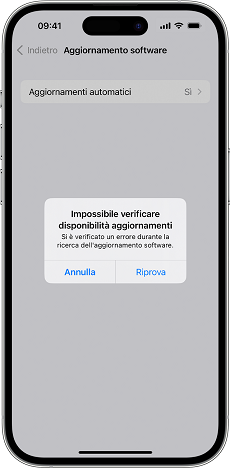
iOS impossibile verificare disponibilità aggiornamenti
Ci sono diverse ragioni per cui potresti incontrare il messaggio di errore “Impossibile verificare disponibilità aggiornamenti” sul tuo dispositivo iOS. Alcuni dei motivi più comuni includono:
Ora che abbiamo identificato le possibili cause, passiamo alla parte successiva dell’articolo, che illustrerà come risolvere questo fastidioso problema.
Quando stai aggiornando il tuo iPhone e una finestra pop-up dice “Impossibile controllare gli aggiornamenti, si è verificato un errore durante il controllo degli aggiornamenti software”, puoi provare a risolverlo con i seguenti suggerimenti.
Il primo passo nella risoluzione di questo problema è un semplice riavvio del tuo dispositivo. Tieni premuto il pulsante di accensione (situato sulla destra o nella parte superiore del dispositivo) finché non viene visualizzata l’icona di spegnimento. Quindi trascina il cursore verso destra e spegni il tuo iPhone/iPad. Una volta che il dispositivo si è completamente spento, premere nuovamente il pulsante di accensione per riaccenderlo. Ora controlla di nuovo gli aggiornamenti per vedere se appaiono.
Una connessione internet stabile è fondamentale per verificare gli aggiornamenti. Ecco cosa puoi fare:
L’errore “Impossibile verificare la presenza di aggiornamenti” può anche essere causato da nuovi file di sistema in conflitto con vecchi file di sistema o file di sistema incompleti sul telefono. Potrebbe essere necessario liberare spazio di archiviazione eliminando file di sistema obsoleti, come segue:
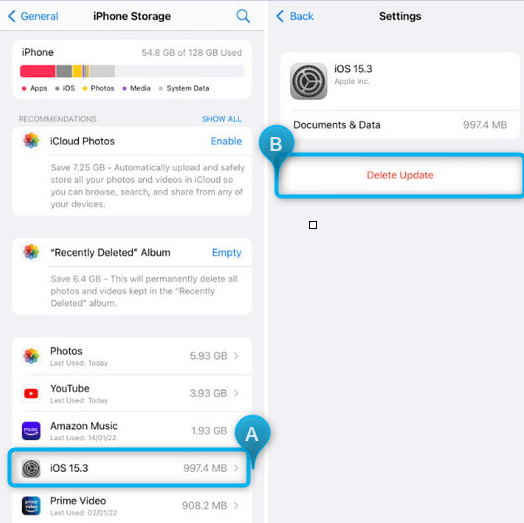
Elimina Aggiornamento
Dopo aver eliminato i vecchi file di sistema, se desideri aggiornare al sistema più recente, procedi come segue: Apri Impostazioni > Seleziona Generali > Fai clic su Aggiornamento software, fai clic su Scarica e installa per ottenere l’ultima versione di iOS.
Se gli altri metodi non hanno funzionato, puoi provare ad aggiornare il tuo dispositivo iOS tramite iTunes sul tuo computer:
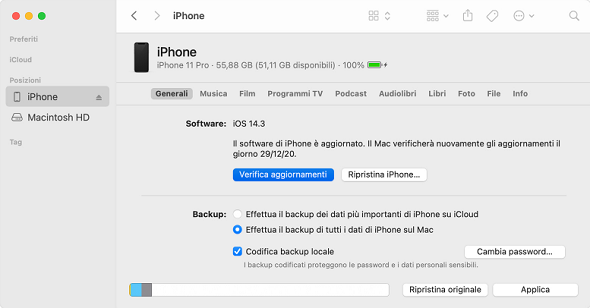
Aggiorna iPhone tramite iTunes
A volte, il problema può essere causato da un problema con i server Apple. È anche possibile che i server Apple siano inattivi, quindi il tuo telefono non sarà in grado di connettersi ad essi o eseguire processi relativi a iOS, come gli aggiornamenti software. Puoi verificare lo stato dei server Apple visitando il sito Web sullo stato del servizio Apple.
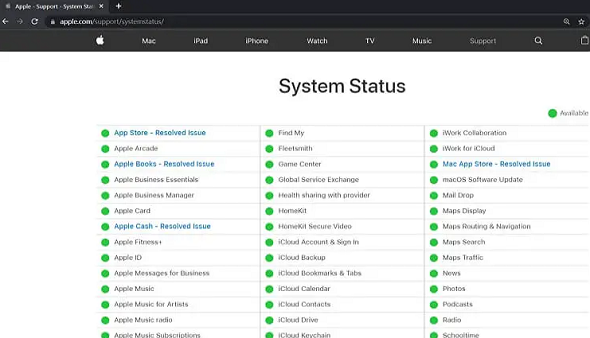
Controlla lo stato del server Apple
Se il tuo dispositivo è quasi pieno, potrebbe non essere in grado di scaricare gli aggiornamenti. Ecco come liberare spazio di archiviazione:
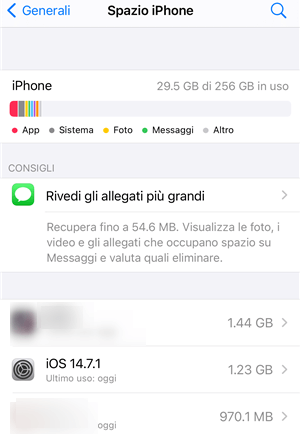
libera spazio di memoria sul nuovo iphone
Il riavvio forzato può essere utilizzato per riparare alcuni errori di base del sistema iOS, inclusi il blocco dello schermo nero, la modalità di ripristino e altri errori di base del sistema iOS. Puoi provare prima il riavvio forzato.
AnyFix è uno strumento di riparazione iOS professionale che può aiutarti a risolvere il problema “Impossibile verificare disponibilità aggiornamenti” in modo efficace. Ecco quattro vantaggi principali di AnyFix:
Per utilizzare AnyFix, segui questi passaggi:
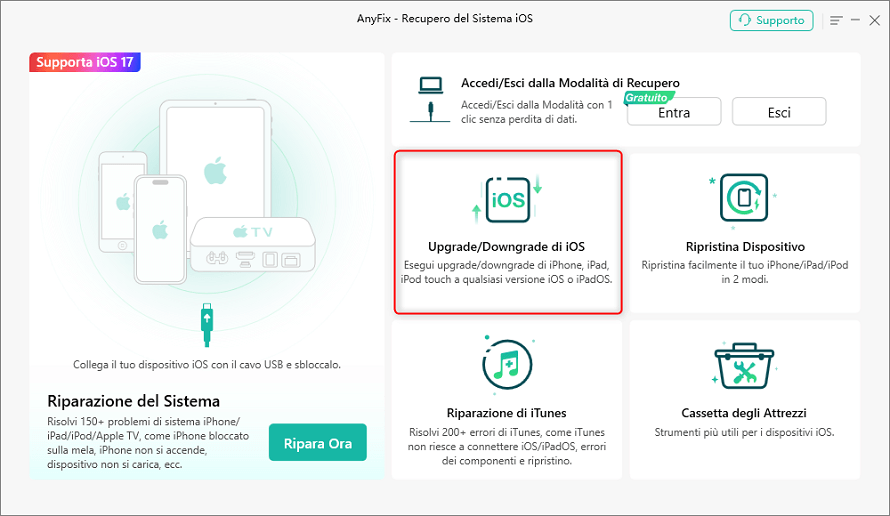
Scegli Upgrade / Downgrade di iOS
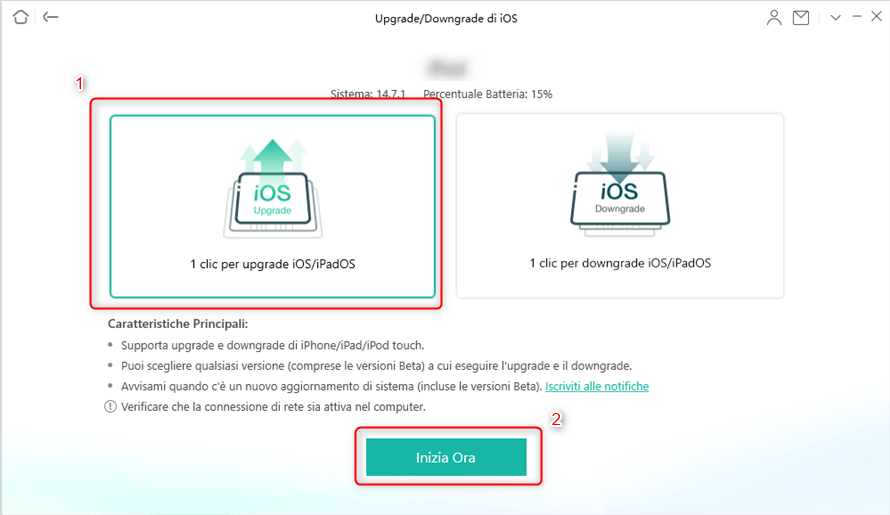
aggiornare o downgrade iOS versione – 2
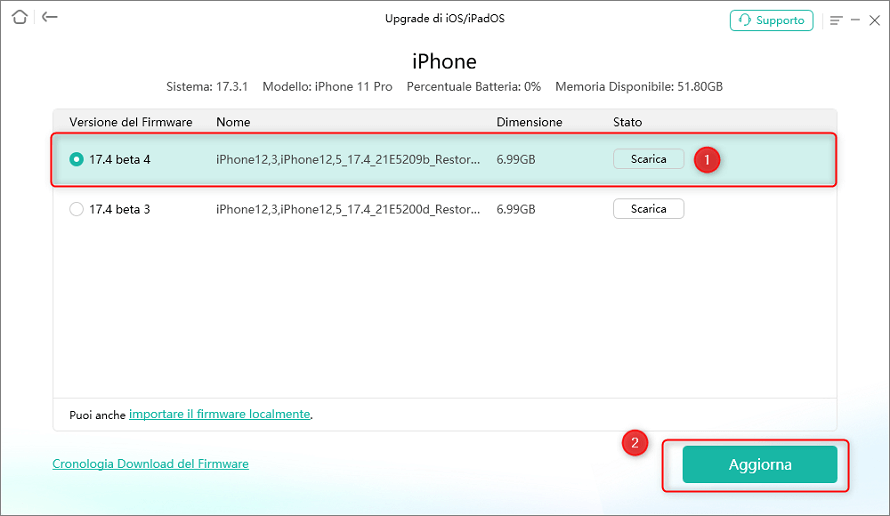
Scarica il firmware per eseguire l’aggiornamento
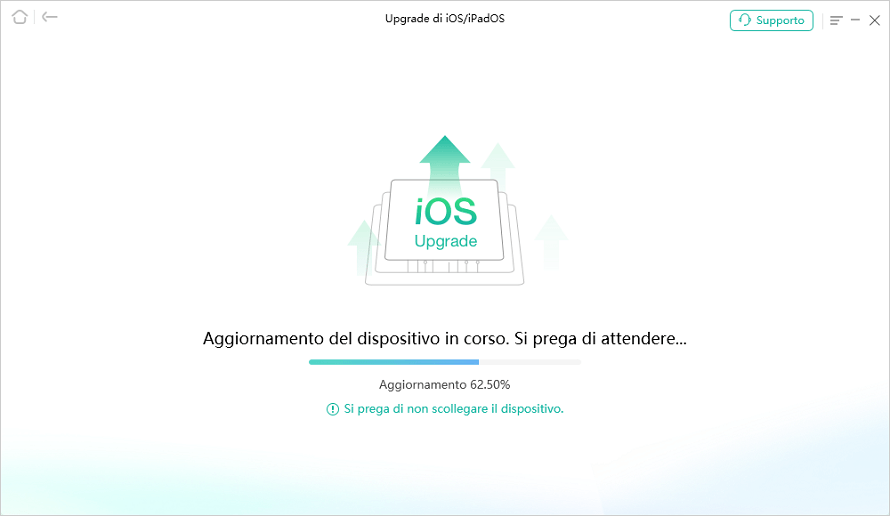
Aggiornamento del sistema in corso
Il messaggio di errore “Impossibile verificare disponibilità aggiornamenti” può essere estremamente fastidioso, ma con le soluzioni e i metodi descritti in questo articolo, dovresti essere in grado di risolvere il problema e mantenere il tuo dispositivo iOS aggiornato in modo sicuro e efficiente. Ricorda di seguire attentamente le istruzioni fornite per ogni metodo e di considerare l’utilizzo di AnyFix come una soluzione completa e affidabile per la risoluzione di problemi iOS. Con un po’ di pazienza e determinazione, sarai presto in grado di godere delle ultime funzionalità e correzioni di sicurezza offerte da Apple.
Domande relative al prodotto? Contatta il nostro team di supporto per ottenere una soluzione rapida >
